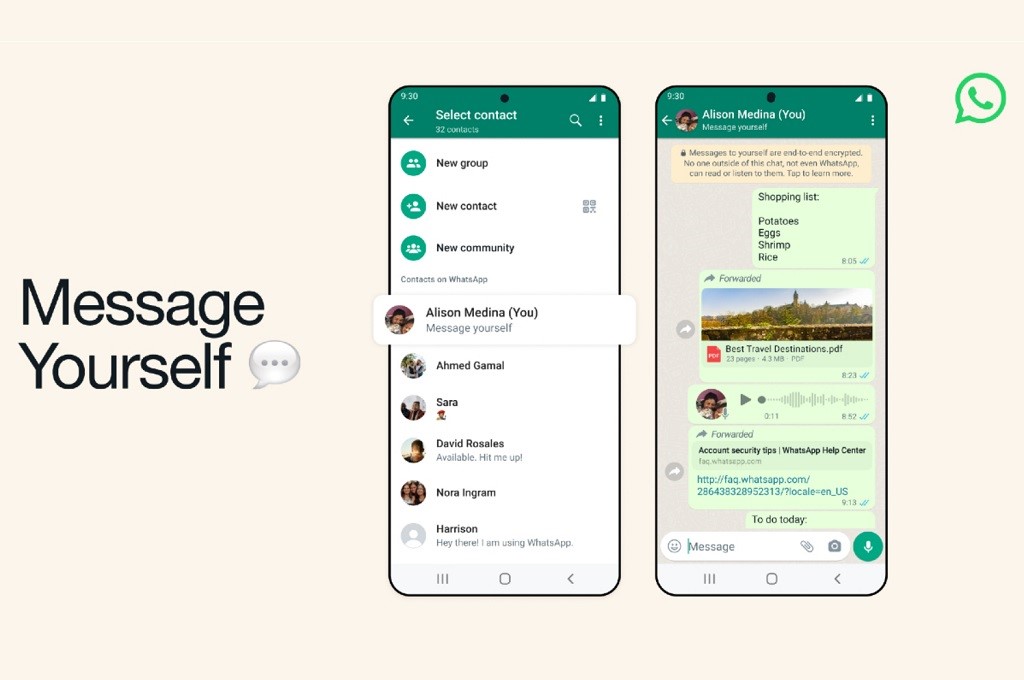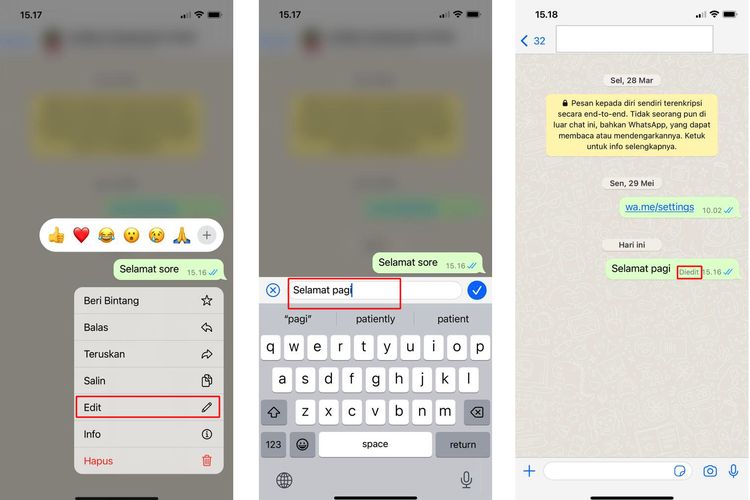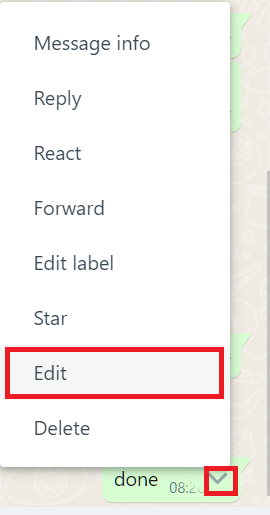WhatsApp (WA) baru saja menggulirkan fitur baru Message Yourself. Fitur terbaru ini memungkinkan pengguna mengirim chat atau pesan WA ke nomor ponsel sendiri.
Fitur ini sudah diluncurkan secara global untuk pengguna Android dan iPhone. Seperti yang diumumkan WhatsApp, kamu juga dapat mengirim foto, audio, video beserta pesan kepada diri sendiri dengan menggunakan fitur tersebut.
Fungsi fitur Message Yourself
Fitur anyar ini memiliki kegunaan untuk aktivitas sehari-hari sebagai catatan atau pengingat. Yang pasti kamu tidak perlu lagi menggunakan browser lewat tautan https://wa.me atau aplikasi lain untuk mengirim chat WA ke nomormu sendiri.
Cara mengirim pesan ke nomor sendiri
· Pastikan aplikasi WhatsApp di perangkat Android atau IOS merupakan versi terbaru.
· Buka aplikasi WhatsApp.
· Ketuk ikon obrolan atau chat baru di pojok kanan atas di IPhone atau di pojok kanan bawah untuk perangkat Android.
· Kamu akan menemukan daftar kontak dengan nomor ponsel kamu sebagai ‘Message Yourself’.
· Pilih nama kontak kamu, lalu kirim pesan yang diinginkan.
· Agar pesan ini tidak tenggelam, kamu bisa menyematkan atau pin pesan agar selalu tampil di posisi teratas dalam daftar chat WhatsApp.
Fitur kirim pesan ke diri sendiri ini juga dapat diterapkan pada WhatsApp Web.
Selamat Mencoba